
Harry James
0
4080
229
Forslaget er enkelt: Pakk nogle af nutidens bedst ydende mobile hardware i en sandwichformet kasse - til streaming af video og medier og til at spille mobilspil. For det skal du betale $ 200-300.
Æstetik, perifere enheder og hardware
Shield TV er over-designet. Det kræver to dagligdags hardwarekoncepter - i dette tilfælde HTPC (hvad er en HTPC? Media Streamer, Media Player eller HTPC: Hvilken er for dig? Media Streamer, Media Player eller HTPC: Hvilken er for dig?) Og mini- PC - og propper så meget ildkraft som muligt i en 130 x 210 mm kasse. Slutresultatet er en computer i sandwichstørrelse, der er i stand til Wi-Fi Direct WiFi Direct: Windows trådløs filoverførsel, der er hurtigere end Bluetooth WiFi Direct: Windows trådløs filoverførsel, der er hurtigere end Bluetooth trådløs datadeling fra en Windows 8-computer til en anden enhed kommer med dens udfordringer. Med Bluetooth og WiFi Direct testede vi to populære og bredt tilgængelige løsninger. Dette er, hvad vi fandt ..., gaming, mediestrømning og 4K-video. Du kan ikke spille alle de nyeste pc-spil - det spiller kun mobilspil og en håndfuld pc-porte. Brug af GeForce Now kan gamere dog streame spil på deres spillemaskine.
specifikationer
- NVIDIA Tegra X1 octacore CPU + 256-core Maxwell GPU.
- 16 GB flashhukommelse ($ 200) eller en 500 GB SSHD ($ 300).
- Ukendt mængde RAM, muligvis 3 GB LPDDR3.
- microSD-kortslot.
- Bluetooth 4.1, 802.11ac og trådløs dobbeltbånd.
- 4K-afspilning ved 60 FPS; 1080p afspilning ved 120 FPS.
- Fjernbetjening.
- Trådløs gamepad.
- Købers anger.
Okta-kernen (hvad er en octa-core CPU? Er en Octa-Core bedre end en Quad-Core? Ikke altid! Android-processorer forklaret Er en Octa-Core bedre end en Quad-Core? Ikke altid! Android-processorer forklaret Flere kerner betyder ikke nødvendigvis en hurtigere processor.) Konfiguration, der bruges inden i Shield-tv'et, er ikke designet til set-top-boxes. Den bruger det, der kaldes a big.LITTLE konfiguration, hvilket betyder, at den parrer fire højtydende processorkerner sammen med fire højeffektive kerner. I teorien skal kombinationen af høj- og lavtydende kerner muliggøre forbedret batteriydelse og reduceret varmeproduktion - perfekt til en tablet eller smartphone. Det er en fuldstændig uoverensstemmelse til en kontinuerlig tilsluttet computer. NVIDIAs beslutning om at bruge en mobil processor på en stillesiddende enhed er mere end forvirrende.

Med hensyn til medfølgende perifere enheder tilbyder NVIDIA Shield TV en enkelt gamepad. Gamepad fungerer som en fjernbetjening til brugergrænsefladen samt en kontrol til spil. I mangel af en bedre beskrivelse føles controlleren som en klon af Xbox Controller - den er bygget som en tank og tilbyder et par gimmicks, herunder en lydstyreskyder og berøringsfølsomme systemknapper. Men gør ingen fejl - NVIDIA har af en eller anden grund ikke inkluderet et accelerometer inde i Shield Controller, hvilket gør det meget vanskeligere at spille en masse mobile spil.

To ekstraudstyr tilbehør inkluderer et lodret stativ ($ 30) og en mediecenter-fjernbetjening ($ 50). Begge muligheder kommer til et ubehageligt prispoint. HTPC-fjernbetjeningen - især - ser ud til at komme til kort i funktionalitet. Det inkluderer kun et par enkle knapper, hvor den mest interessante er dens evne til at udløse Google Now's stemmegenkendelse med bare et tryk på en knap. Dets værste træk er dens mangel på et accelerometer, hvilket ville have gjort det muligt for det at fungere som en luftmus. (Syv slags HTPC-fjernbetjeninger. 7 Fantastiske slags HTPC- og Media Center-fjernbetjeninger 7 Fantastiske slags HTPC- og Media Center-fjernbetjeninger Har du et mediecenter? Bliv nogensinde træt af at fumle rundt med et tastatur og mus i fuld størrelse, mens du prøver at se Hulu eller Netflix? Ikke kun kan nogle kontroller undlade den grimme floke af…) Samlet set skal Shield TV's brugere ikke engang gider at købe en, da der findes et rimeligt antal Android-kompatible enheder, der tilbyder bevægelseskontrol, til en meget billigere- prispoint.
Software og konfiguration
Højdepunktet med Shield TV er, at det tilbyder en meget poleret, glat-is-is, brugergrænseflade og softwaredesign. Operativsystemet under al skinnet er Android Marshmallow. Men NVIDIA valgte at anvende en smuk og yderst funktionel hud. Det føles som en kombination mellem en tabletgrænseflade og et mediecenter. Indholdet skelner mellem medier, apps og spil.
Som enhver Android-enhed indtaster brugerne blot deres kontooplysninger (hvis nogen), installerer deres foretrukne apps via Google Play Store og kommer i gang med at indtage medier. Størstedelen af Shield TV drejer sig om Googles økosystem af applikationer, som nu inkluderer et bibliotek med video, spil, musik og podcasts. Efter min oplevelse sætter Googles uheldige opdateringer til dens medie-apps det på linje med Amazon eller Apple. Kombineret med mikrofonen inde i Shield TV føles adgang til dine filer gennem stemmegenkendelse enkel, intuitiv og - helt ærligt - forbløffende. Men enhver med en Android-enhed kan få nøjagtig den samme funktionssuite uden at betale for en separat set-top-box. Faktisk kan enhver mainstream-tablet trådløst udsende sin lyd og video til et fjernsyn.
Brug af NVIDIA Shield TV
Først og fremmest skal Shield TV's design appellere til dem, der ønsker at streame medier i 4K-opløsninger. Jeg ejer ikke noget 4K-indhold, og mit tv er 720P. Kort sagt, NVIDIA designede ikke Shield TV til brugere som mig. Men alligevel er der meget, som brugerne kan gøre med skjoldet. NVIDIA pakker sin egen spilapplikation inde i skjoldet. Det inkluderer en masse titler, der er optimeret til ydeevne med NVIDIAs hardware. I modsætning til mange tredjeparttabletter er grafikken og ydeevnen for indhold, der spilles på Shield, avanceret og uden fejl. Jeg spillede et par titler, inklusive Asfalt 8 og War Thunder - begge kørte uden problemer, selvom den manglende understøttelse af accelerometer til Shield Controller fjerner meget væk fra spiloplevelsen. I modsætning til på en tablet kan brugerne ikke styre ved at dreje controlleren.
Generelt foretrækker jeg meget spil på en tablet, konsol eller pc. Shield føles som en relativt dårlig mulighed som en gaming platform.
Den mest interessante evne ved Shield TV er dens evne til at streame indhold fra enhver nyere Android-enhed uden at konfigurere. Brugere tænder blot Shield TV'et, og de kan straks begynde at streame medieindhold, hvis deres smartphone eller tablet-app indeholder Wi-Fi Direct-kompatibilitet (kompatibilitet er angivet med Wi-Fi Direct-ikonet, som vist nedenfor).

NVDIA Shield TV's tragiske, afbrydende problemer
En irriterende funktion, du muligvis bemærker, når du har konfigureret Shield TV, er, at alle dine netværksenheder, inklusive computere og smartphones, vil fungere lidt langsommere end før. Min download- og uploadhastighed faldt med ca. 20% - for hver enkelt enhed i min lejlighed. Her er et skærmbillede af min netværksydelse, før du tilslutter Shield:
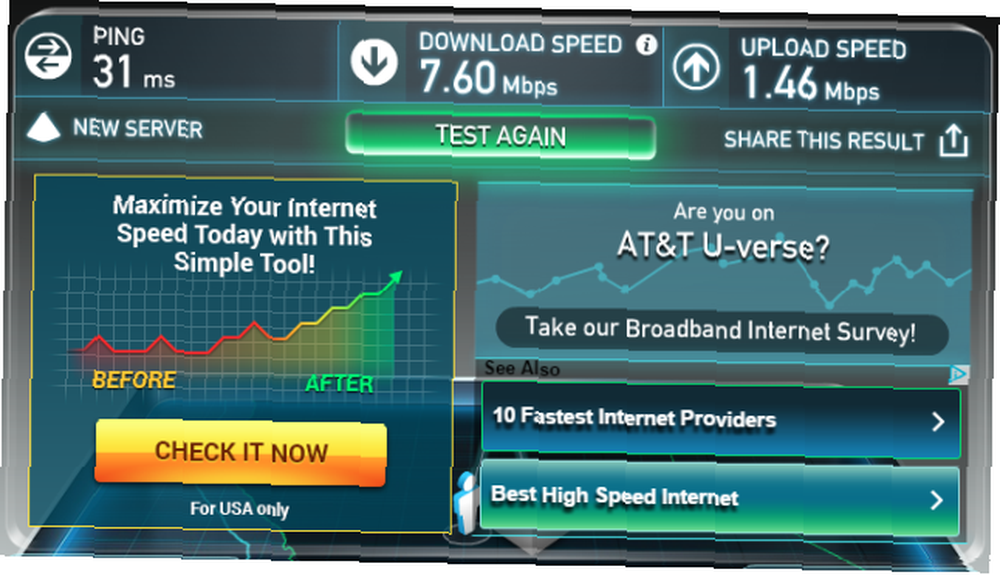
Min downloadhastighed på hjemmenetværket, før jeg tænder for NVIDIA-skjoldet, er omkring 7,5 Mbps nedstrøms og 1,5 opstrøms. Efter tilslutning af skjoldet falder mine downloadhastigheder til under 6 Mbps.
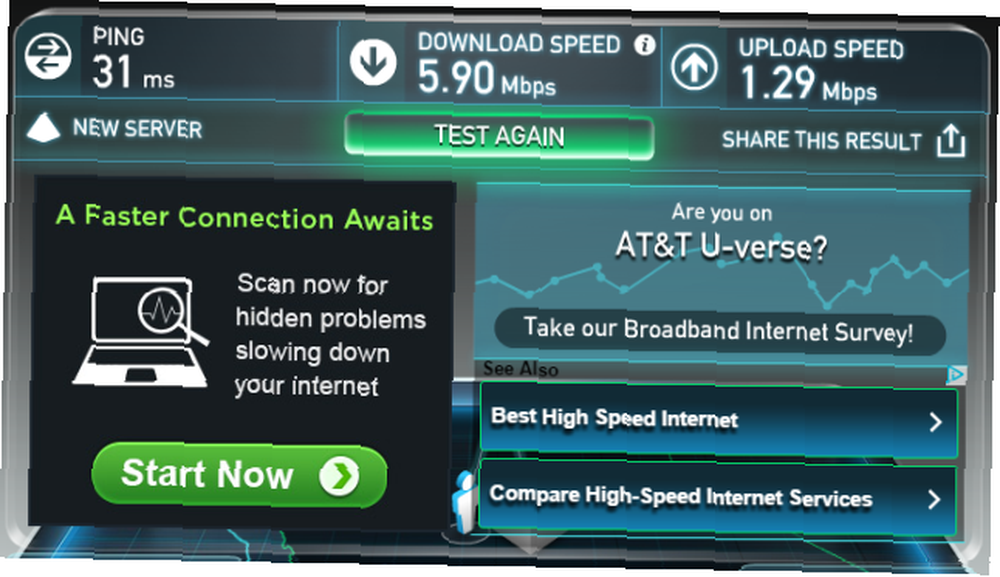
Et pludseligt fald i Wi-Fi-ydelse betyder normalt Wi-Fi-overbelastning. (Hvorfor Wi-Fi-ydelse falder væk. Hvordan vælger du den bedste Wi-Fi-kanal til din router Hvordan vælger du den bedste Wi-Fi-kanal til din router Hvad er den bedste Wi-Fi-kanal til din router, og hvordan ændrer du den? Vi besvarer disse spørgsmål og mere i denne hurtige guide.) Når to eller flere enheder udsendes over nøjagtigt den samme frekvens (eller frekvenskanal), bliver transmissionen forvirret, hvilket reducerer netværksydelsen. Det er som at prøve at forstå en samtale i et overfyldt rum - du hører måske et par ord, men støjforurening bremser bevaringen meget.
Efter at have tjekket med Wi-Fi Analyzer-app (hvordan man løser Wi-Fi-afmatning Sådan rettes en langsom eller ustabil Wi-Fi-forbindelse Sådan rettes en langsom eller ustabil Wi-Fi-forbindelse Et enkelt trick kan fremskynde din Wi-Fi-forbindelse . Vi forklarer problemet, hvordan du analyserer Wi-Fi-netværk omkring dig, og hvordan du bruger oplysningerne til at fremskynde din Wi-Fi-forbindelse.) Det ser ud til, at Shield TV automatisk begynder at udsende sit eget Wi-Fi Direct-signal på mit hjemmenetværk, justerer dets kanal til, hvad min router sender på. Wi-Fi Direct tillader direkte transmission mellem en Android- eller Intel-enhed af medier. Men normalt skal Wi-Fi Direct være aktiveret og tændt af brugeren. NVIDIA ser ud til at tro, at brugere foretrækker, at funktionen tændes som standard. Måske gør de det, men der er ingen åbenlyse midler til at slukke for Wi-Fi Direct uden også at slukke for Wi-Fi. Og uden at Wi-Fi er slået til, kan Shield ikke streame medier.
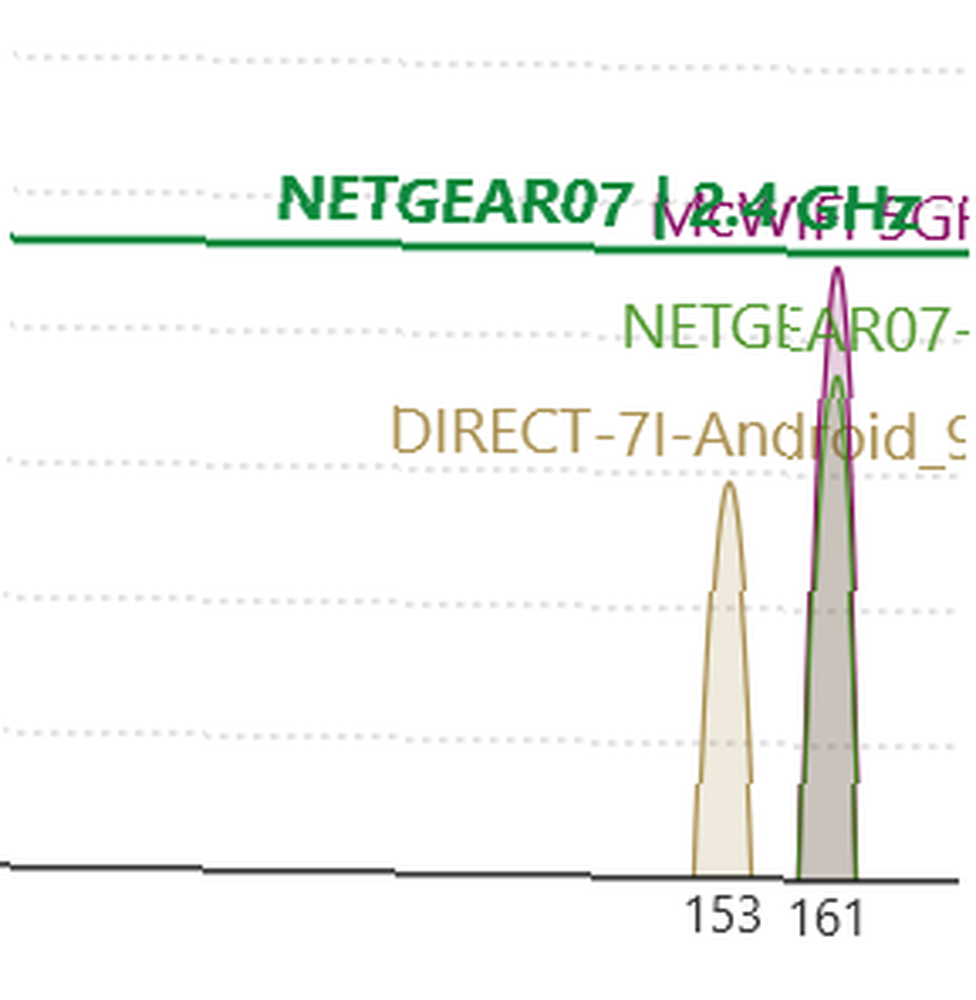
Det kan skyldes, at de bare kunne slukke for Shield TV for at eliminere Wi-Fi Direct. Men ved at trykke på Shield TV's tænd / sluk-knap gør ikke Sluk for eller suspender enheden. Faktisk holder blæseren ofte ved at dreje, og enheden føles varm til berøring, selv mens dens strømindikator er slukket. Det betyder, at den ikke rigtig er suspenderet, og at den stadig fungerer fuldt ud. At slukke for skjoldet kræver at du navigerer i en labyrint af menuer og undermenuer. I sidste ende er Shield TV et af de enheder, der vil drive din strømregning op og samtidig bremse hele dit netværk.
Skal du købe et NVIDIA Shield TV?
NVIDIA Shield TV er fortsat en af de mest nysgerrige mænd, der nogensinde er gjort. Det pakker den avancerede hardware til at imødekomme et mediecentres beskedne behov. Den har en elegant og rig brugergrænseflade, der er spredt på en enhed, som du sjældent vil bruge på grund af dens indflydelse på netværkets ydelse. Alt i alt er det en ubalance ligevægt mellem overdreven design og simpelthen dårlig design.
Vores dom af NVIDIA Shield TV Pro:Absolut ikke købe. Det er en fantastisk enhed til at slå din Wi-Fi-ydeevne i ansigtet, køre din strømregning og generelt mislykkes som en spilplatform.2











